كيفية تعطيل خدمة التخزين المؤقت في نظام التشغيل Windows 10

هل تريد تعطيل خدمة التخزين المؤقت؟ يقوم Windows 10 بتشغيل الخدمة للحفاظ على تشغيل مهام الطباعة وإرسال الفاكسات بسلاسة ، ولكن قد تكون هناك أسباب تدفعك إلى إيقافها. سنوضح لك كيف يمكنك القيام بذلك.
تحديث: إذا كنت تفكر في القيام بذلك لحماية نفسك من مشكلة عدم حصانة PrintNightmare ، فيجب أن تدرك أن Microsoft قامت بإصلاح هذه المشكلة في 10 أغسطس 2021. طالما كان جهاز الكمبيوتر الخاص بك محدثًا ، فلا يوجد سبب لتعطيل Print Spooler الخدمات.
إذا لم تتمكن من تغيير إعدادات نهج المجموعة (على سبيل المثال ، إذا كنت تقوم بتشغيل الإصدار المنزلي من Windows 10) ، فيمكنك تعطيل خدمة التخزين المؤقت بالكامل على جهاز الكمبيوتر الخاص بك باستخدام لوحة خدمات Windows. يرجى ملاحظة أنك ستحتاج إلى امتيازات حساب المسؤول لذلك.
قم بتعطيل خدمة التخزين المؤقت من لوحة خدمات Windows
يمكنك استخدام لوحة خدمات Windows لتعطيل التشغيل التلقائي لخدمات التخزين المؤقت ، خاصة عند استخدام معالجات النصوص أو التطبيقات المماثلة.
تحذير: أنت سوف لن تكون قادرة على طباعة أو الفاكس مع جهاز الكمبيوتر الخاص بك بينما يتم تعطيل خدمة التخزين المؤقت. عندما تكون جاهزًا للطباعة مرة أخرى ، ستحتاج إلى إعادة تمكينها باستخدام نفس الطريقة التي استخدمتها هنا.
اضغط على Windows + R لفتح مربع حوار Run. ثم اكتب “services.msc” واضغط على Enter لبدء لوحة خدمات Windows.
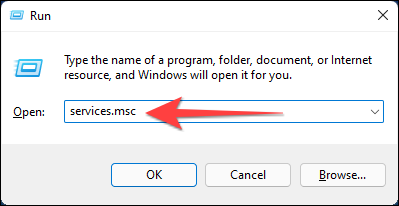
من لوحة الخدمات ، قم بالتمرير لأسفل وانقر نقرًا مزدوجًا على “Print Job Manager”.
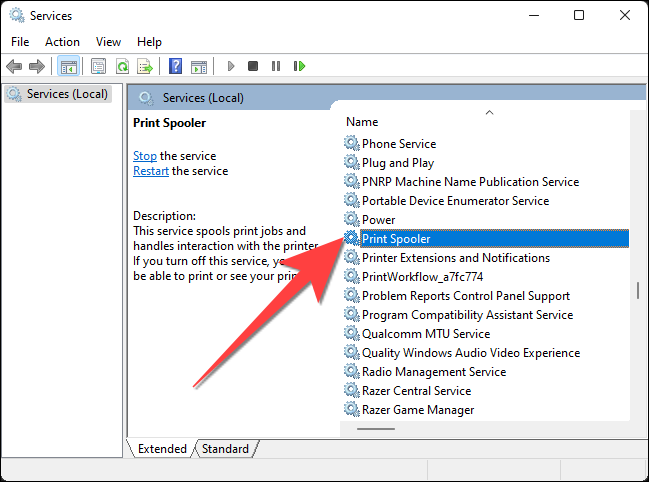
عندما تفتح نافذة خصائص قائمة انتظار الطباعة ، حدد القائمة المنسدلة بجوار “نوع بدء التشغيل:” واختر “معطل”.
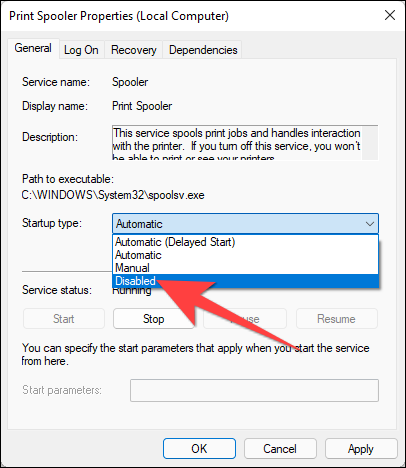
حدد الزر “إيقاف” لإيقاف الخدمة وحدد الزر “موافق” لتطبيق التغييرات.
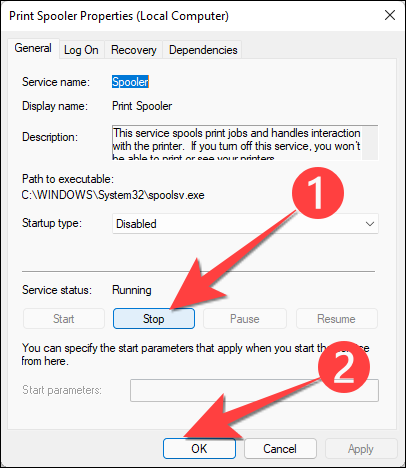
أغلق نافذة لوحة الخدمات. هذا كل شيء.
تعطيل نهج خدمة التخزين المؤقت باستخدام محرر نهج المجموعة
إذا كنت بحاجة إلى استخدام الطابعة ، فستحتاج إلى توصيلها بجهاز كمبيوتر يعمل بنظام Windows للطباعة محليًا. ولكن أولاً ، يجب عليك تعطيل سياسة الطابعة التي تحظر جميع الاتصالات الواردة عن بُعد باستخدام Group Policy Editor.
ملاحظة: لن تعمل هذه الطريقة إذا كنت تقوم بتشغيل Windows 10 Home لأنه لا يمكنك الوصول إلى محرر نهج المجموعة.
انقر فوق ابدأ ، واكتب “gpedit” في مربع البحث ، واضغط على Enter لفتح محرر نهج المجموعة .
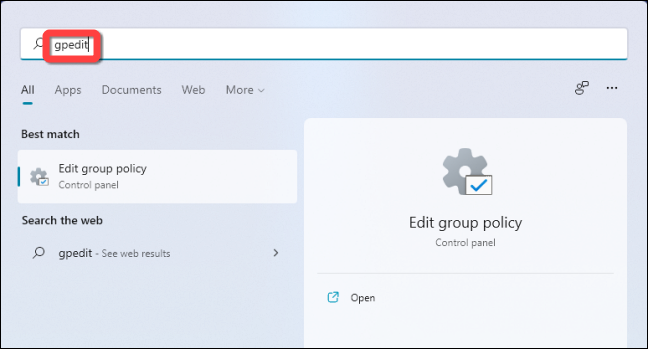
حدد “تكوين الكمبيوتر” على اللوحة اليسرى.
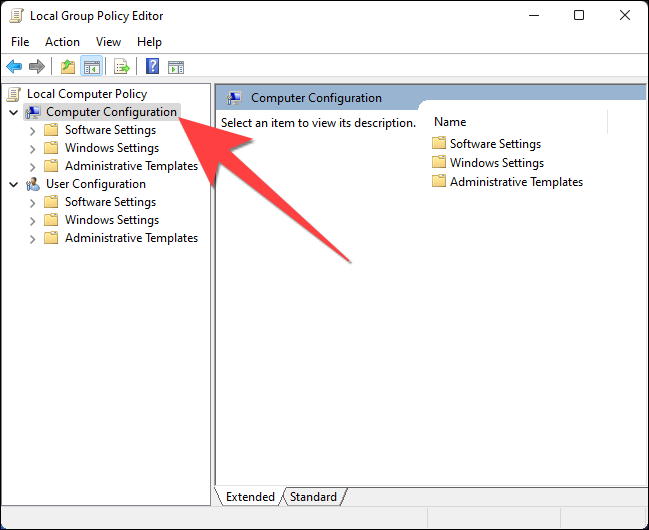
حدد “قوالب إدارية” في هذا القسم.
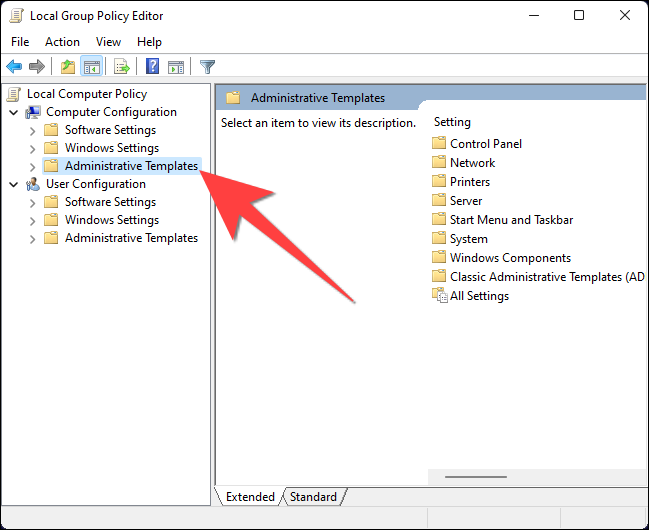
ثم حدد “الطابعات”.
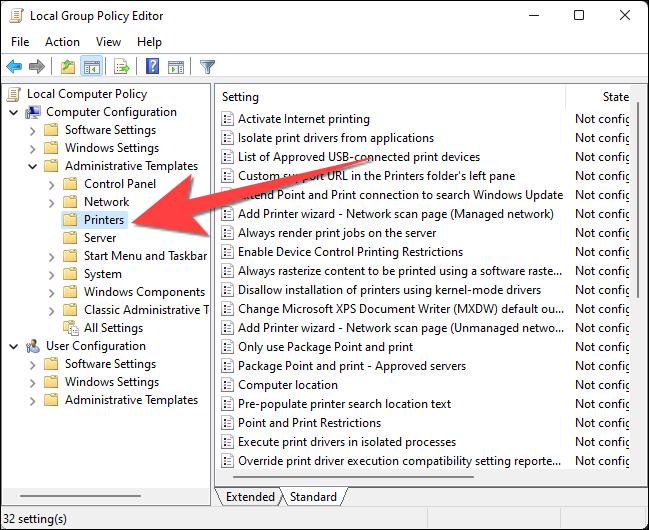
في الجزء الأيسر ، قم بالتمرير لأسفل لتحديد السياسة بعنوان “السماح لقائمة انتظار الطباعة بقبول اتصالات العميل” وانقر نقرًا مزدوجًا عليها لفتح إعداداتها.
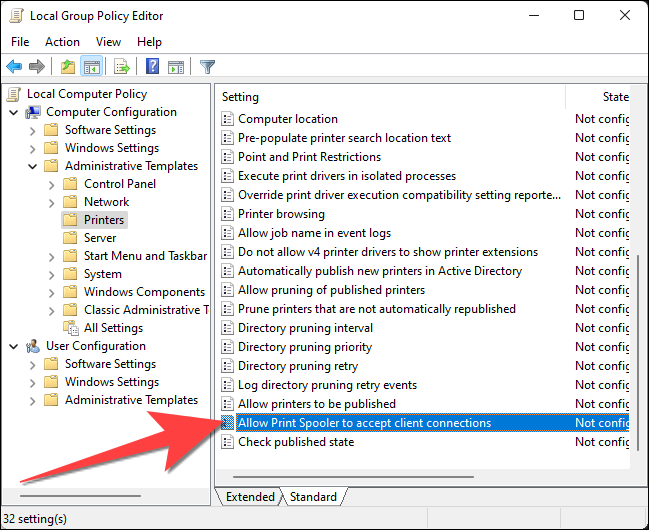
حدد “معطل” في نافذة السياسة وحدد الزر “موافق”.
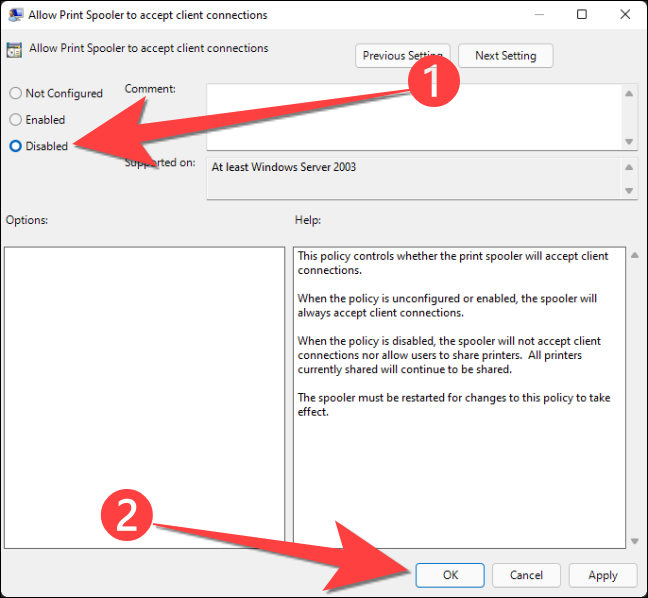
أغلق محرر نهج المجموعة. بعد ذلك ، يجب إعادة تشغيل خدمة Print Spooler لتصبح التغييرات سارية المفعول.
إذا كنت قلقًا بشأن أمان جهاز الكمبيوتر الخاص بك ، فاستخدم تطبيق مكافحة الفيروسات المفضل لديك لإجراء فحص للعثور على أي مشاكل على جهاز الكمبيوتر الخاص بك وإصلاحها.







